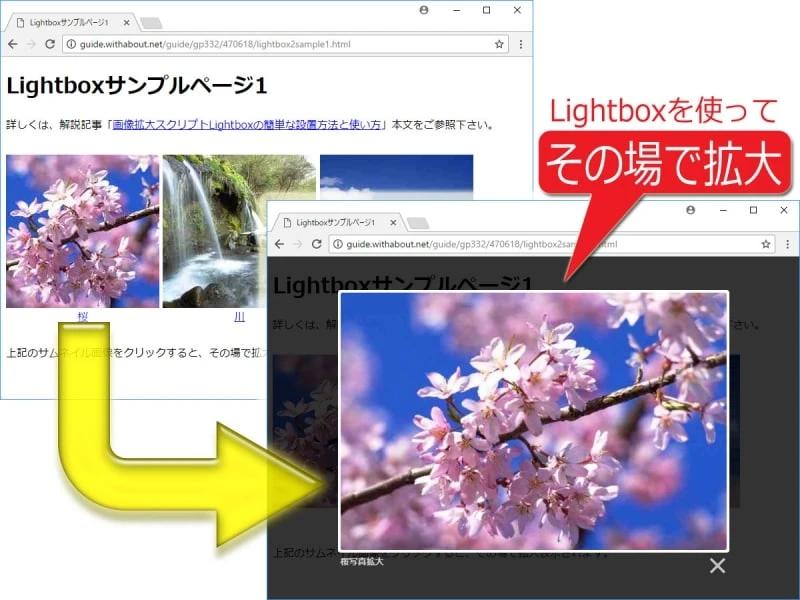
Lightbox2で拡大表示するにはどうすればいいですか?
Webサイトで画像を大きく表示したい場合、Lightbox2は非常に便利なJavaScriptライブラリです。シンプルで使いやすく、美しい拡大表示を実現できます。この記事では、Lightbox2を使って画像を拡大表示する方法を分かりやすく解説します。
Lightbox2の基本的な使い方
Lightbox2を使うには、以下の手順が必要です。
- 必要なファイルをダウンロードする
- HTMLファイルにLightbox2のCSSとJavaScriptファイルを読み込む
- 拡大表示したい画像に特定の属性を追加する
1. 必要なファイルをダウンロードする
Lightbox2の公式サイト (https://lokeshdhakar.com/projects/lightbox2/) から最新版のファイルをダウンロードします。ダウンロードしたzipファイルの中には、以下のファイルが含まれています。
| ファイル名 | 説明 |
|---|---|
| dist/css/lightbox.css | Lightbox2のCSSファイル |
| dist/js/lightbox.js | Lightbox2のJavaScriptファイル |
| dist/images/ | Lightbox2で使用する画像ファイル |
2. HTMLファイルにLightbox2のCSSとJavaScriptファイルを読み込む
ダウンロードしたファイルを適切な場所に配置し、HTMLファイルの
タグ内でCSSとJavaScriptファイルを読み込みます。<link rel="stylesheet" href="lightbox.css">
<script src="lightbox.js"></script>3. 拡大表示したい画像に特定の属性を追加する
拡大表示したい画像に、以下の属性を追加します。
| 属性名 | 説明 |
|---|---|
| data-lightbox | 画像のグループ名を指定します。同じグループ名の画像は、拡大表示時にまとめて表示されます。 |
| href | 拡大表示する画像のURLを指定します。 |
以下は、Lightbox2を使って画像を拡大表示するHTMLのサンプルコードです。
<a href="images/image1.jpg" data-lightbox="image-group">
<img src="images/image1_thumb.jpg" alt="画像1のサムネイル">
</a>
<a href="images/image2.jpg" data-lightbox="image-group">
<img src="images/image2_thumb.jpg" alt="画像2のサムネイル">
</a>上記コードでは、data-lightbox属性に"image-group"を指定することで、2つの画像を同じグループにしています。そのため、どちらかの画像をクリックすると、Lightbox2で拡大表示され、左右の矢印で画像を切り替えることができます。
まとめ
Lightbox2は、Webサイトに簡単に画像の拡大表示機能を追加できる便利なライブラリです。基本的な使い方をマスターすれば、様々なサイトで活用できます。
関連QA
-
Q: Lightbox2で拡大表示した際に、画像の周りに余白を入れることはできますか?
A: はい、可能です。Lightbox2のCSSをカスタマイズすることで、画像の周りに余白を入れることができます。具体的には、.lightbox-contentクラスにpaddingを追加します。
-
Q: Lightbox2で複数枚の画像をまとめて表示することはできますか?
A: はい、可能です。data-lightbox属性に同じグループ名を指定することで、複数の画像をまとめて表示できます。拡大表示時に左右の矢印で画像を切り替えることができます。
-
Q: Lightbox2で動画を拡大表示することはできますか?
A: いいえ、Lightbox2は画像の拡大表示を専門としたライブラリであり、動画の拡大表示には対応していません。動画を拡大表示したい場合は、別のライブラリを使用する必要があります。
その他の参考記事:jquery lightbox2